Yazılım sürücüsü, yazılımın arabirim sağlayan bir parçasıdır. Belirli bir alt düzey arayüzü kontrol eder veya yönetir. Yazılımın belirli bir donanım veya düşük seviyeli hizmet ile iletişim kurması için bir araç sağlar. Sürücü, donanımı kontrol etmek için tasarlanmışsa, buna aygıt sürücüsü denir.
Aygıt sürücüsü, bir bilgisayarın işletim sisteminin veya diğer programların, kullanılan donanımın kesin ayrıntılarını bilmesine gerek kalmadan donanımın işlevlerine erişmesini mümkün kılar. Sürücüler, cihaz ile cihazı kullanan işletim sistemi arasında çevirmen görevi görür.
Neden Bir Sürücüye İhtiyacınız Var?
Sürücüleri kullanmanın en büyük avantajı, programcıların, kullanıcının hangi cihazla çalışacak olursa olsun, yüksek seviyeli kod yazabilmesini sağlamasıdır. Örneğin, bir seri bağlantı noktasıyla çalışmak için üst düzey bir kod "veri almak" veya "veri göndermek" olabilir. Windows işletim sistemi Sürücü, kodu flash sürücünün anlayabileceği bir dile çevirebildiğinden, herhangi bir flash sürücüye okuyabilir ve yazabilir.
Bir bilgisayara bağlanabilen yüzlerce çevre birimi vardır. Hepsi sorunsuz etkileşim sağlayan sürücüler kullanır. Arayüzleme için bazı aygıt sürücüleri uygulamaları arasında yazıcılar, ses kartları, ağ kabloları, video bağdaştırıcıları, sabit sürücüler ve disketler gibi harici depolama aygıtları, görüntü tarayıcılar, dijital kameralar, vesaire.
Microsoft Windows 10 kurulum paketi, bilgisayarı kullanmak için gereken tüm temel sürücülerle birlikte gelir. Ancak, bir sürücü arızalanabilir ve yazıcınızı kullanmak gibi bazı işlemleri artık gerçekleştiremeyebilirsiniz. Bazen, sürücüyü basit bir "devre dışı bırakmak" ve "etkinleştirmek" sorunu çözebilir, bu nedenle tüm bilgisayar kullanıcıları en azından bilgisayarlarındaki sürücülere nasıl erişeceklerini bilmelidir. Bu makalenin amacı doğrultusunda, Windows 10'a odaklanacağız.
Windows 10 Bilgisayar Sürücüleri Nasıl Bulunur?
Sürücülere erişim yöntemleri, yalnızca birkaç varyasyon dışında tüm Windows sürümleri için benzerdir. Windows 10'da sürücülerinize erişmek için aşağıdaki adımları izleyin.
Adım bir
İlk adım, Windows'unuza ulaşmaktır. ayarlar. Görev çubuğunun en solundaki Windows simgesine tıklayarak ayarlara ulaşabilirsiniz. Orada değilse, Windows tuşuna dokunarak da ayarlara erişebilirsiniz. Bu, Windows menüsünü getirecektir. Ardından, arama simgesine (büyüteç) tıklayın. Arama çubuğuna "ayarlar" yazın. Windows, arama sonucunda ayarları getirecektir. Ayarın ana sayfasını açmak için üzerine tıklayın.
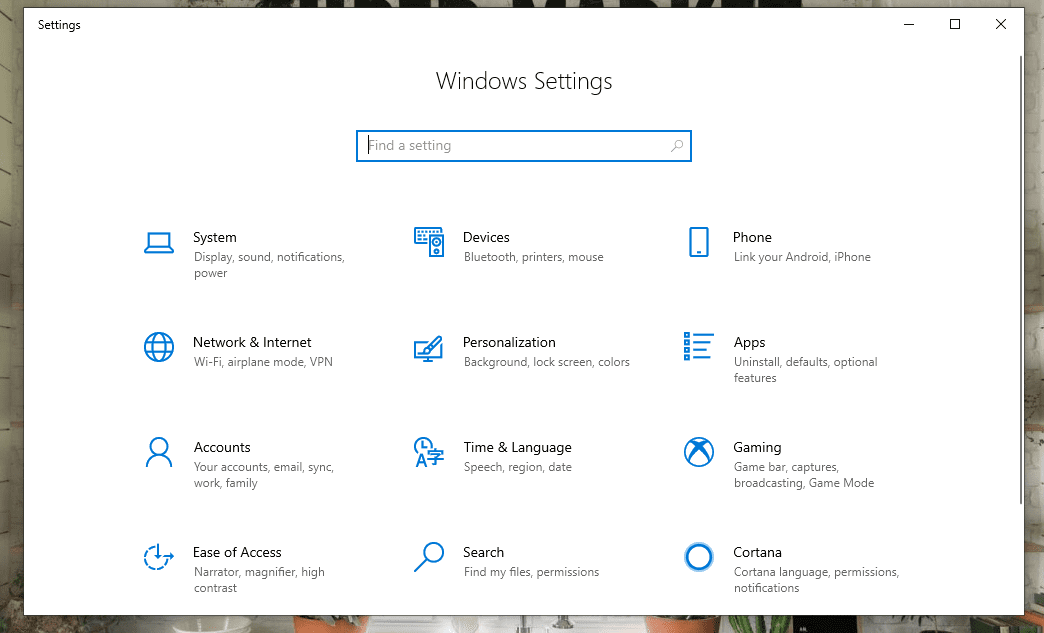
İkinci adım
Ayarlar ana sayfasında, sayfanın üst kısmında bir arama çubuğu bulunur. Arama çubuğuna tıklayın ve “Denetim Masası” yazın. Windows otomatik olarak arayacak ve kontrol panelini bir arama sonucunda gösterecektir. Kontrol panelini açmak için üzerine tıklayın. Kontrol paneli ana sayfasına açılacaktır.
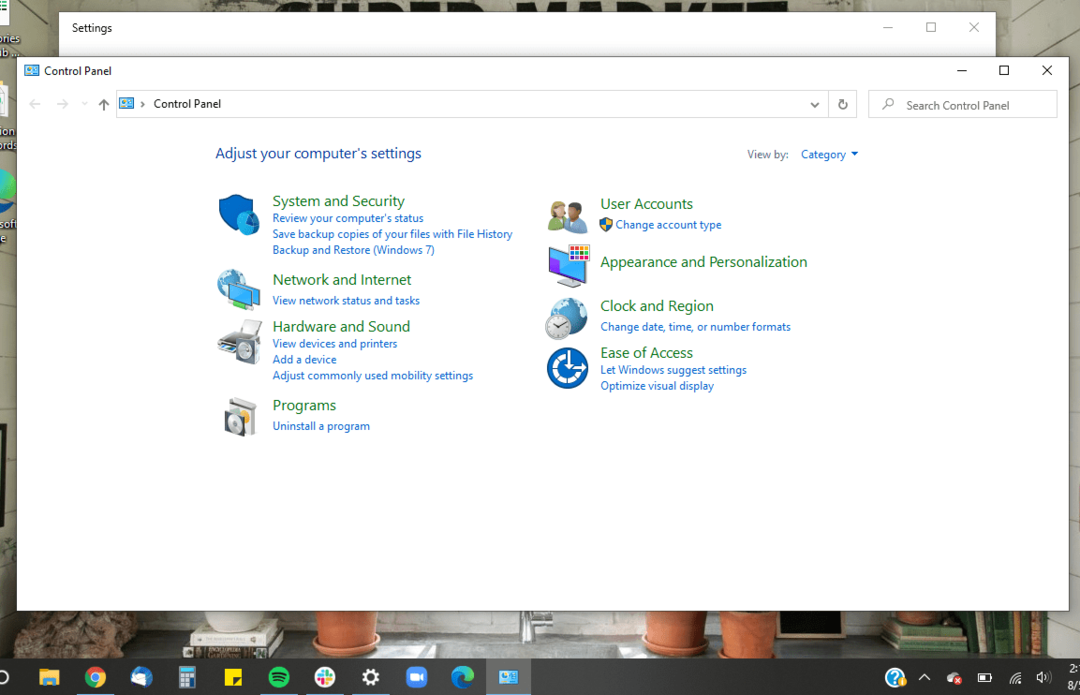
Adım üç
Kontrol paneli ana sayfasında “Donanım ve Ses”e tıklayın. Sayfanın sol ortasındadır. Donanım ve Ses, bilgisayara bağlı çeşitli aygıtlara açılacaktır.
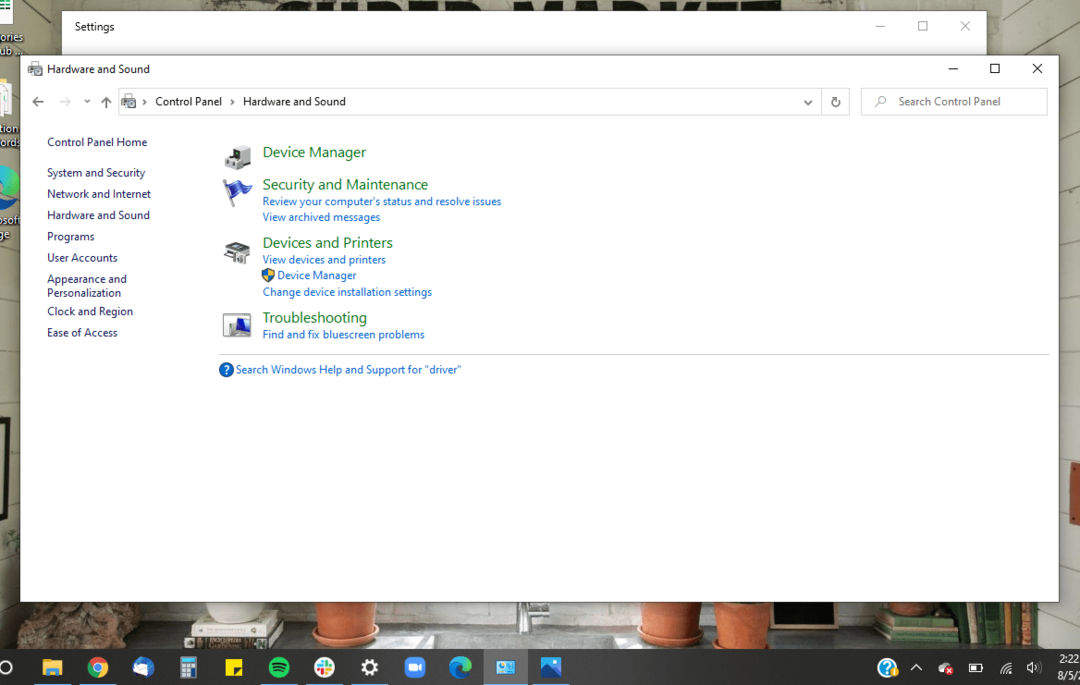
Adım dört
Bir sonraki adım “Aygıt Yöneticisi” ne gitmektir. Aygıt Yöneticisi, sayfanın sol üst tarafında bulunur. Açmak için üzerine tıklayın. Yönetici olarak oturum açmadıysanız, Aygıt Yöneticisi altında değişiklik yapamazsınız. Sadece onları görüntüleyebilirsiniz.
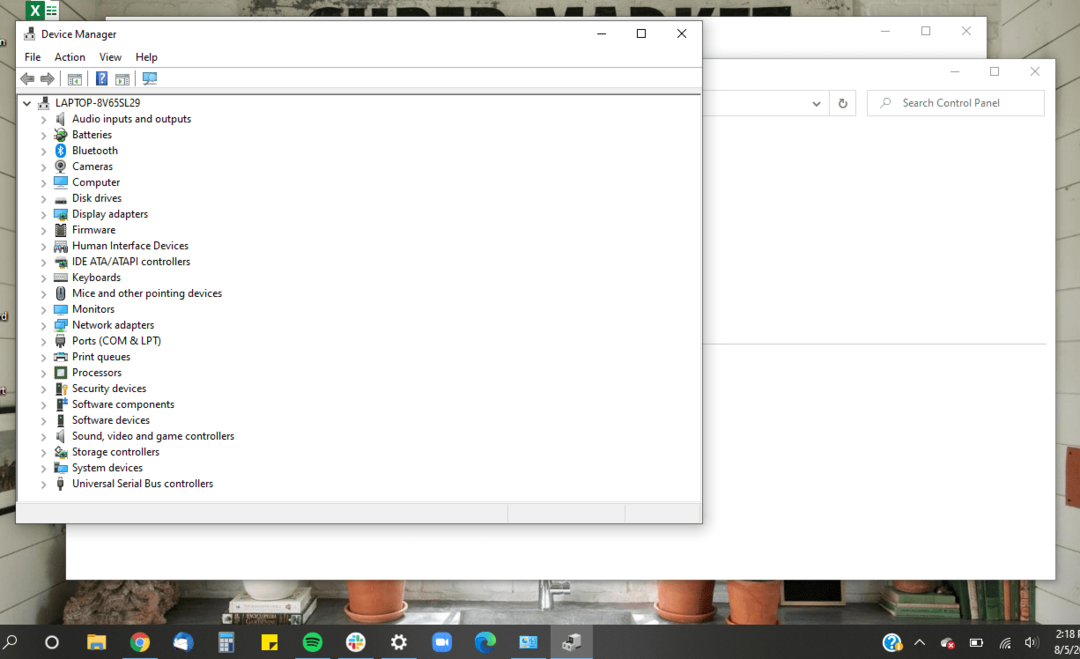
Beşinci Adım
Aygıt Yöneticisi, bilgisayarda yüklü olan sürücülerin listesini görüntülemek için açılır. Sürücüler farklı kategoriler altındadır. Bir kategori açmak için kategorinin yanındaki oka tıklayın.
Yönetici olarak oturum açtıysanız, üzerine tıklayarak ve pencerenin üst kısmındaki devre dışı bırak seçeneğine tıklayarak bir sürücüyü devre dışı bırakabilirsiniz. Ayrıca, sürücüye tıklayarak ve pencerenin üst kısmındaki etkinleştir'i seçerek de etkinleştirebilirsiniz. Yönetici erişiminiz yoksa ve sürücülerinizin herhangi birinin arızalı olduğundan şüpheleniyorsanız, yardım için BT desteğine başvurmanız en iyisidir. Bilgisayarınızdaki sorunları sizin için uygun şekilde giderebilirler.
Toplama
Yukarıdaki adımları izlediyseniz, şimdiye kadar sürücülerinize erişmiş olmalısınız. Ancak, sürücülerin ortalığı karıştıracak bir yer olmadığını unutmayın. Bir sürücüyü yanlışlıkla silerseniz, bilgisayarınızın sürücünün atandığı işlevi yerine getiremeyeceği anlamına gelir. Örneğin, hoparlör sürücülerini silerseniz, bilgisayarınızdaki hoparlörler artık çalışmayacaktır. Bu nedenle, sürücülere erişirken dikkatli olun ve ne yaptığınızdan emin olun.